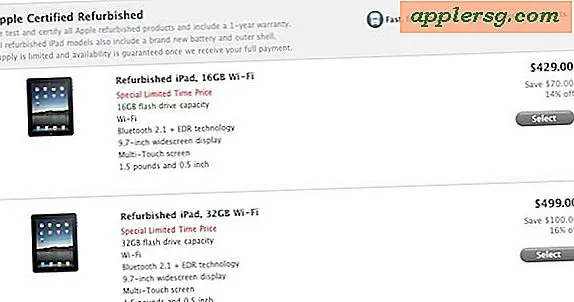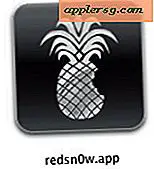मैक ओएस पर नया व्यवस्थापक खाता कैसे बनाएं
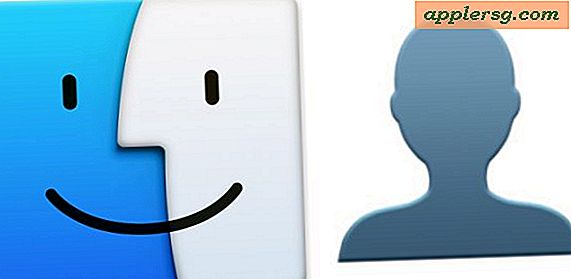
एक व्यवस्थापक खाते में मैक पर सबकुछ तक पूर्ण पहुंच है, यह सॉफ़्टवेयर अपडेट इंस्टॉल कर सकता है, एप्लिकेशन इंस्टॉल कर सकता है और इंस्टॉल कर सकता है, सिस्टम फ़ाइलों तक पहुंच और हटा सकता है, उसी कंप्यूटर पर अन्य उपयोगकर्ता फ़ाइलों तक पहुंच सकता है, और किसी भी अन्य प्रशासनिक प्रकार का कार्य कर सकता है। कभी-कभी मैक पर एक नया अलग व्यवस्थापक खाता बनाने में मदद मिल सकती है, आम तौर पर किसी भिन्न व्यक्ति के लिए, या समस्या निवारण उद्देश्यों के लिए, या प्राथमिक उपयोगकर्ता खाते से निर्दिष्ट व्यवस्थापक खाते को अलग करने के लिए। यह walkthrough आपको दिखाएगा कि मैक ओएस में नया व्यवस्थापक खाता कौन बनाना है।
यह इंगित करना महत्वपूर्ण है कि किसी व्यवस्थापक खाते में मैक पर किसी भी चीज़ तक पूर्ण पहुंच है, इसलिए आपको किसी के लिए नया व्यवस्थापक खाता नहीं बनाना चाहिए। ध्यान रखें कि यदि आप किसी को व्यवस्थापक लॉगिन देते हैं, तो वे सॉफ़्टवेयर इंस्टॉल करने और हटाने, अन्य उपयोगकर्ता फ़ाइलों को पढ़ने और एक्सेस करने, सिस्टम फ़ाइलों को संशोधित करने और बहुत कुछ सहित किसी भी व्यवस्थापक कार्य को निष्पादित कर सकते हैं। एक प्रशासक खाता आकस्मिक अतिथि पहुंच के लिए उपयुक्त नहीं है। यदि कोई अतिथि आपके कंप्यूटर का उपयोग करना चाहता है, तो मैक पर अतिथि उपयोगकर्ता खाते को सेटअप और उपयोग करने का एक बेहतर समाधान है, जिसमें मैक के बाकी हिस्सों के संपर्क में बहुत सीमित पहुंच है। यदि आप किसी से नियमित रूप से अपने मैक का उपयोग करने की अपेक्षा करते हैं, तो व्यवस्थापक खाते की बजाय उनके लिए एक नया मानक उपयोगकर्ता खाता बनाएं।
मैक ओएस में एक नया प्रशासक खाता बनाना
एक नया व्यवस्थापक खाता बनाने की प्रक्रिया नवीनतम संस्करणों से नवीनतम संस्करणों तक, मैकोज़ और मैक ओएस एक्स के व्यावहारिक रूप से हर संस्करण में समान कार्य करती है। यहां दिए गए कदम हैं:
- ऐप्पल मेनू पर जाएं और "सिस्टम प्राथमिकताएं" चुनें
- "उपयोगकर्ता और समूह" पर जाएं
- कोने में लॉक आइकन पर क्लिक करें, फिर वरीयता पैनल अनलॉक करने के लिए मौजूदा व्यवस्थापक खाता उपयोगकर्ता और पासवर्ड दर्ज करें
- नया उपयोगकर्ता खाता बनाने के लिए अब "+" प्लस बटन पर क्लिक करें
- "नया खाता" के बगल में उपमेनू को नीचे खींचें और ड्रॉपडाउन मेनू से "व्यवस्थापक" चुनें
- नए व्यवस्थापक खाते के लिए उपयोगकर्ता खाता विवरण भरें: पूरा नाम, खाता नाम, पासवर्ड और पासवर्ड संकेत, फिर मैक के लिए नया व्यवस्थापक खाता बनाने के लिए "उपयोगकर्ता बनाएं" पर क्लिक करें






यह सब कुछ है, नया प्रशासक खाता बनाया गया है और मैक पर लॉगिन स्क्रीन पर पहुंच योग्य होगा।

ध्यान दें कि प्रत्येक मैक में हमेशा कम से कम एक व्यवस्थापक खाता होना चाहिए। डिफ़ॉल्ट रूप से, जब आप एक नया मैक सेट करते हैं, तो सेटअप पर वह डिफ़ॉल्ट उपयोगकर्ता खाता एक व्यवस्थापक खाता होता है।
यदि आप एक नया व्यवस्थापक खाता (या एक नया मानक खाता) बनाते हैं, तो आवश्यकता होने पर आप बाद में उस उपयोगकर्ता खाते को आसानी से हटा सकते हैं। अप्रयुक्त खातों को हटाने के अलावा, यह समस्या निवारण कार्य के लिए एक अस्थायी व्यवस्थापक खाता सेट करने की आवश्यकता है, और उसके बाद समस्या निवारण समाप्त होने पर, उस खाते को हटाया जा सकता है।
यह ध्यान देने योग्य भी है कि आप इसके बजाय एक नया सामान्य मानक उपयोगकर्ता खाता बना सकते हैं, और उसके बाद बाद में एक मानक खाते को एक व्यवस्थापक खाते में बदलने का निर्णय लेते हैं (जिसे कमांड लाइन पर भी पूरा किया जा सकता है)।
संबंधित विषय पर, एक आम आम सुरक्षा सुरक्षा-जागरूक रणनीति एक नया अलग मानक उपयोगकर्ता खाता बनाना है और उस मानक खाते का उपयोग विशेष रूप से दिन-प्रति-दिन कंप्यूटर उपयोग के लिए करना है। फिर, जब विशिष्ट व्यवस्थापक कार्यों को करने की आवश्यकता होती है तो केवल लॉगिन करें और व्यवस्थापक खाते तक पहुंचें। यह रणनीति कुछ परिदृश्यों में संभावित एक्सपोजर या डेटा उल्लंघनों को रोकने में मदद कर सकती है, लेकिन यह विभिन्न कंप्यूटिंग कार्यों के लिए दो अलग-अलग उपयोगकर्ता खातों के बीच आगे और पीछे स्विच करने के लिए थोड़ा बोझिल हो सकता है। इसी तरह, कई उन्नत उपयोगकर्ता एक ही मैक पर एक नया उपयोगकर्ता खाता (व्यवस्थापक या मानक) बनाएंगे, और विशेष रूप से कार्य उद्देश्यों के लिए एक खाते का उपयोग करेंगे, और विशेष रूप से व्यक्तिगत उद्देश्यों के लिए एक खाता - यह उन लोगों के लिए एक महान रणनीति है जो काम करते हैं और उसी कंप्यूटर हार्डवेयर पर खेलते हैं, क्योंकि यह काम और व्यक्तिगत पहचान, गतिविधियों, दस्तावेज़ों और फ़ाइलों को अलग रखने में मदद करता है।